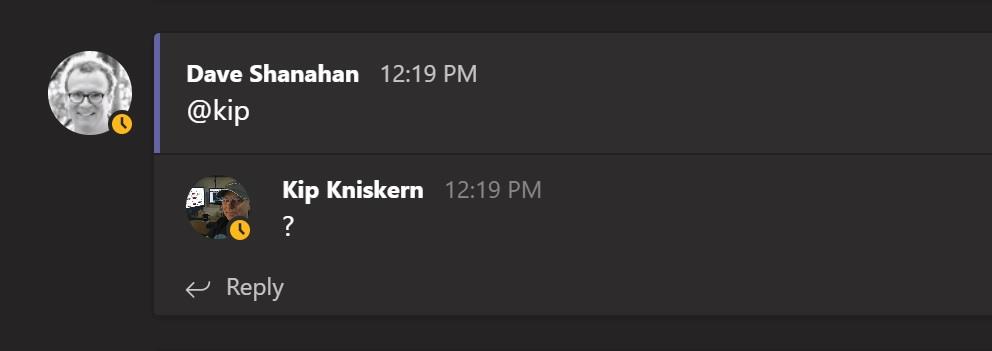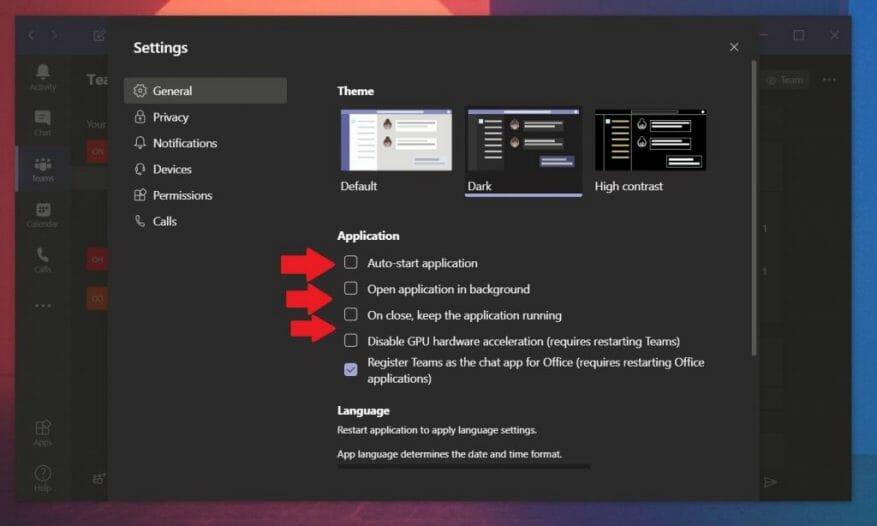Jedným z bežných problémov, na ktorý sa mnohí ľudia sťažovali v službe Microsoft Teams, je to, že aplikácia sa automaticky spustí pri každom spustení počítača. Na účely produktivity je to často zámerné, pretože budete môcť skočiť späť do svojich rozhovorov a svojej práce. Čo však robiť, ak ju chcete vypnúť a spustiť aplikáciu zakaždým manuálne? Táto príručka vysvetlí práve to.
Z vnútra aplikácie Teams
Ak chcete zastaviť automatické spustenie aplikácie Microsoft Teams, budete musieť navštíviť nastavenia v aplikácii v systéme Windows 10. Môžete to urobiť kliknutím na svoju profilovú fotku a výberom nastavenie. Pod prihláška, tam by malo byť začiarkavacie políčko pre Automatické spustenie aplikácie. Mali by ste sa uistiť, že toto začiarkavacie políčko je prázdne a potom nezačiarknuté. Po dokončení sa aplikácia už nebude automaticky spúšťať pri každom spustení počítača.
Môžete tiež zrušiť začiarknutie políčok s nápisom OTVORENÉ aplikácie na pozadí a Po zatvorení nechajte aplikáciu spustenú. Tieto možnosti umožňujú, že ak aplikáciu zatvoríte, nebude ďalej bežať. Keď je toto nastavenie vypnuté, zatvorením aplikácie sa namiesto toho úplne zatvorí a zakaždým sa vynúti reštart. Toto je dobrá možnosť na kontrolu, či nemáte problémy so správami alebo iné problémy s Teams. Pri každom spustení to dá nový štart.
Zo Správcu úloh
Zmena nastavenia v Microsoft Teams zvyčajne zastaví automatické spustenie aplikácie, ale ak vás to stále obťažuje pri každom spustení počítača, môžete zmierniť bolesť. Stačí navštíviť Správcu úloh a ovládať spúšťacie programy.
Ak to chcete urobiť, stlačte na klávesnici kombináciu klávesov CTRL+ALT+ESC. Keď sa spustí Správca úloh, nezabudnite kliknúť na aplikáciu Po spustení. Mali by ste vidieť zoznam programov. Vyhľadajte Microsoft Teams, a keď ho uvidíte, kliknite naň pravým tlačidlom myši a vyberte si Zakázať. Váš počítač tak nebude spúšťať Teams vždy, keď sa prihlásite.
Pozrite si naše ďalšie tipy a triky!
Okrem toho, že zastavíme automatické spúšťanie Teams, máme o Teams oveľa viac informácií vrátane kontroly online prítomnosti, nastavenia obrázka na pozadí a ďalších. Naše spravodajské centrum Microsoft Teams vám poskytne informácie.
FAQ
Ako vypnem Microsoft Teams v systéme Windows 10?
V okne Správca úloh kliknite na kartu „Spustenie“ v hornej časti. Na úvodnej obrazovke vyberte Microsoft Teams zo zoznamu aplikácií spustených na pracovnej ploche a kliknite na tlačidlo „Zakázať“ v pravom dolnom rohu okna Správca úloh. Tímy by sa už nemali spúšťať na pracovnej ploche Windows automaticky.
Ako odinštalovať Microsoft Teams na Macu?
V okne Finder vyberte na ľavom bočnom paneli kartu „Aplikácie“, kliknite pravým tlačidlom myši alebo stlačte kláves Control a kliknite na aplikáciu Microsoft Teams a kliknite na možnosť „Presunúť do koša“. Teraz môžete dokončiť proces odinštalovania kliknutím so stlačeným klávesom Control alebo kliknutím pravým tlačidlom myši na ikonu koša v doku a výberom možnosti „Vyprázdniť kôš“.
Ako zakázať Microsoft Teams v systéme Windows 10?
Stlačením klávesu Ctrl + Shift + Esc otvorte Správcu úloh. Kliknite na Microsoft Teams a kliknite na Zakázať. Môžete si nastaviť nastavenia v Microsoft Teams a zistiť, či to pomôže: Spustite Microsoft Teams. Kliknite na ikonu Profil v pravom hornom rohu a kliknite na položku Nastavenia. Posuňte zobrazenie nadol a zrušte začiarknutie políčka Automatické spustenie aplikácie.
Ako vypnúť automatické spustenie v Microsoft Teams?
Otvorte Správcu úloh a vyberte možnosť Startup tap, potom vyberte Microsoft Teams a Zakázať proces spúšťania. 2. V Microsoft Teams kliknite na Avatar > Nastavenia > Všeobecné a potom zrušte začiarknutie políčka vedľa položky „Automatické spustenie aplikácie“. Ak máte ďalšie obavy, pošlite nám spätnú väzbu, vždy som tu, aby som vám pomohol.
Ako zmením stav v Microsoft Teams?
Zmena stavu v Microsoft Teams 1 Otvorte Microsoft Teams. 2 Kliknite na možnosť „Zmeniť stav“ na paneli v hornej časti. 3 Kliknutím na tlačidlo vymazať/kôš odstránite správu Mimo kancelárie.
Ako odstrániť „mimo pracovisko“ v Microsoft Teams?
1 Otvorte Microsoft Teams. 2 Kliknite na možnosť „Zmeniť stav“ na paneli v hornej časti. 3 Kliknutím na tlačidlo vymazať/kôš odstránite správu Mimo kancelárie.
Ako zakážem webového klienta tímov?
V časti „Spravovať“ vyberte „Všetky aplikácie“. Zmeňte „Typ aplikácie“ na „Aplikácie Microsoft“ a „Stav aplikácie“ na „Zakázané“. Môže sa zobraziť webový klient Teams.
Ako zastaviť automatické spustenie Office pri spustení počítača?
Ďakujem za príspevok vo fóre. Pokiaľ ide o váš popis, na zastavenie automatického spustenia programu balíka Office pri spustení počítača môžete odstrániť všetky programy skratiek zo spúšťacieho priečinka.
Ako zastavím automatické otváranie Microsoft Teams?
Microsoft Teams môžete zakázať v Správcovi úloh a nespustí sa automaticky: Stlačením klávesu Ctrl + Shift + Esc otvorte Správcu úloh. Kliknite na Microsoft Teams a kliknite na Zakázať. Môžete si nastaviť nastavenia v Microsoft Teams a zistiť, či to pomôže: Spustite Microsoft Teams. Kliknite na ikonu Profil v pravom hornom rohu a kliknite na položku Nastavenia.
Štartujú MS tímy automaticky?
MS Teams je nakonfigurovaný tak, aby sa automaticky spustil, keď sa používateľ prihlási do svojho počítača. Ak však nepoužívate Microsoft Teams alebo nechcete, aby využíval zdroje hostiteľa, môžete zakázať automatické spúšťanie Teams (platí to najmä pre hostiteľov RDS s Office 365). Ako zastaviť otváranie tímov pri spustení v systéme Windows?
Ako opraviť, že sa Microsoft Teams nespúšťa v systéme Windows 10?
Otvorte Správcu úloh a vyberte možnosť Startup tap, potom vyberte Microsoft Teams a Zakázať proces spúšťania. 2. V Microsoft Teams kliknite na Avatar > Nastavenia > Všeobecné a potom zrušte začiarknutie políčka vedľa položky „Automatické spustenie aplikácie“.
Ako odinštalujem Microsoft Teams?
Ak chcete úplne odinštalovať Teams, musíte odinštalovať dve položky pre všetkých používateľov na počítači, takže sa uistite, že ste dodržali všetky kroky. Ukončite Teams kliknutím pravým tlačidlom myši na ikonu Teams na paneli úloh a výberom možnosti Zavrieť okno.V systéme Windows kliknite na tlačidlo Štart , > Nastavenia > Aplikácie. V časti Aplikácie a funkcie vyhľadajte „tímy“.
Ako odpojím svoje konto Microsoft Teams?
Skúste nájsť konto, ktoré používate na prihlásenie do aplikácií Teams a Office 365, kliknite naň a kliknite na položku Odpojiť. Po vykonaní akcie sa budete musieť znova prihlásiť do všetkých aplikácií Office 365. Počítačová aplikácia Teams by vás tiež mala požiadať o zadanie poverení.